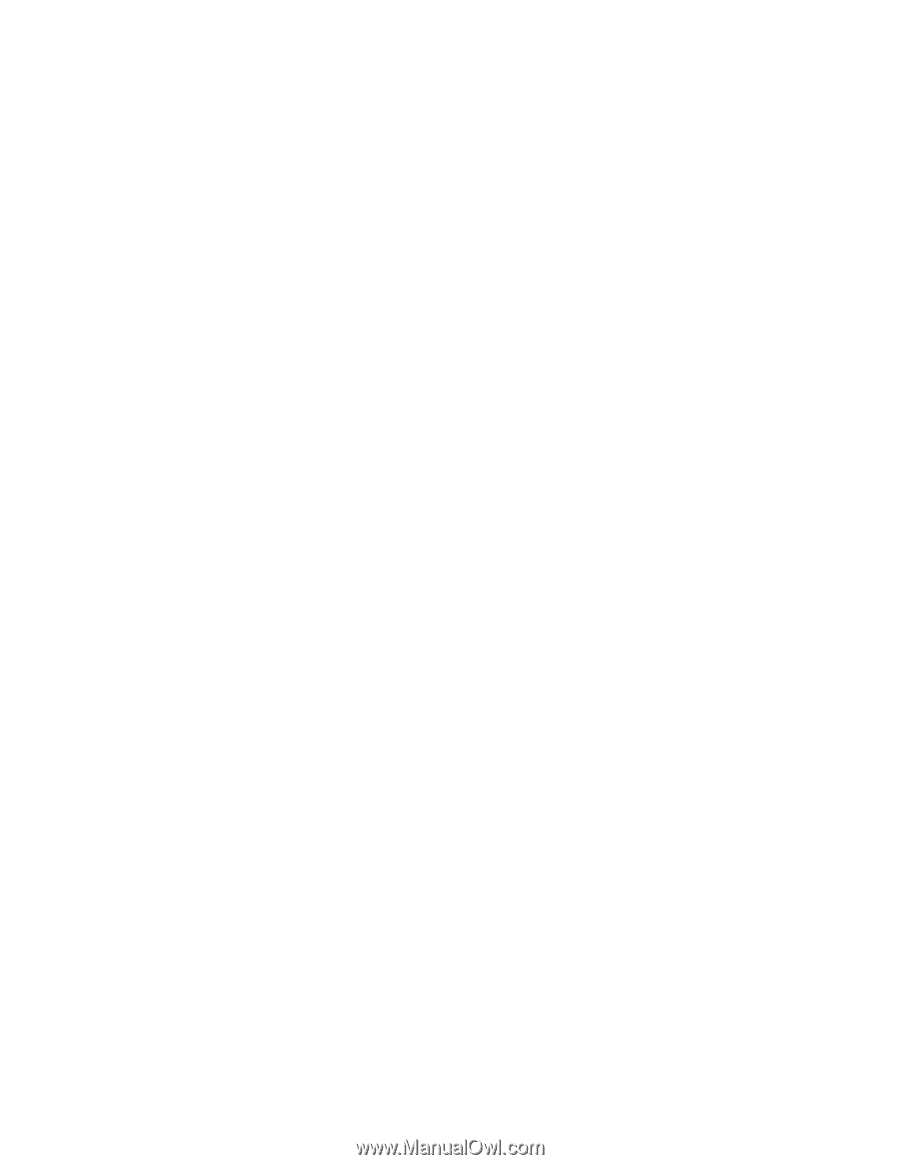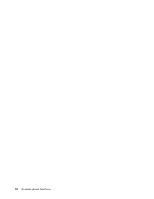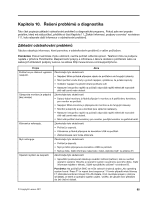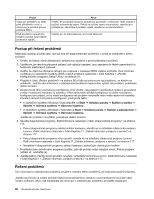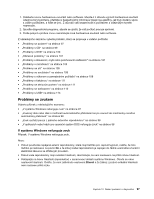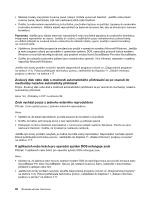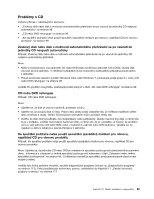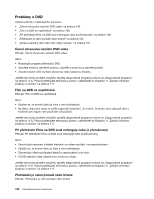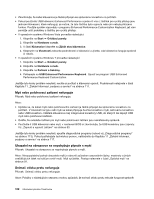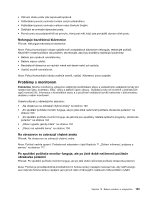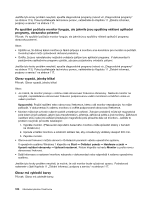Lenovo ThinkCentre M91 (Czech) User guide - Page 113
Problémy s CD, jednotky CD nespustí automaticky
 |
View all Lenovo ThinkCentre M91 manuals
Add to My Manuals
Save this manual to your list of manuals |
Page 113 highlights
Problémy s CD Vyberte příznak z následujícího seznamu: • „Zvukový disk nebo disk s možností automatického přehrávání se po vsunutí do jednotky CD nespustí automaticky" na stránce 99 • „CD nebo DVD nefunguje" na stránce 99 • „Ke spuštění počítače nelze použít spouštěcí (zaváděcí) médium pro obnovu, například CD pro obnovu produktu" na stránce 99 Zvukový disk nebo disk s možností automatického přehrávání se po vsunutí do jednotky CD nespustí automaticky Příznak: Zvukový disk nebo disk s možností automatického přehrávání se po vsunutí do jednotky CD nezačne automaticky přehrávat. Akce: • Máte-li nainstalováno více jednotek CD nebo DVD (nebo kombinaci jednotek CD a DVD), zkuste disk vsunout do jiné jednotky. V některých případech je ke zvukovému subsystému připojena pouze jedna z jednotek. • Pokud používáte operační systém Windows Vista nebo Windows 7, postupujte podle pokynů v části „CD nebo DVD nefunguje" na stránce 99. Jestliže tím problém nevyřešíte, postupujte podle pokynů v části „CD nebo DVD nefunguje" na stránce 99. CD nebo DVD nefunguje Příznak: CD nebo DVD nefunguje. Akce: • Ujistěte se, že disk je zasunut správně, potiskem vzhůru. • Ujistěte se, že použitý disk je čistý. Prach nebo otisky prstů odstraňte tak, že měkkým hadříkem otřete disk od středu k okraji. Otírání CD krouživým pohybem může způsobit ztrátu dat. • Ověřte, že disk, který používáte, není poškrábaný nebo poškozený. Zkuste vsunout jiný disk, o němž víte, že je v pořádku. Jestliže není možno načíst ani disk, o němž víte, že je v pořádku, je možné, že problém vězí ve vaší jednotce CD nebo DVD, nebo v kabeláži k vaší CD nebo DVD jednotce. Ujistěte se, že napájecí a datový kabel jsou pevně připojeny k jednotce. Ke spuštění počítače nelze použít spouštěcí (zaváděcí) médium pro obnovu, například CD pro obnovu produktu Příznak: Ke spuštění počítače nelze použít spouštěcí (zaváděcí) médium pro obnovu, například CD pro obnovu produktu. Akce: Ujistěte se, že jednotka CD nebo DVD je uvedena ve spouštěcí posloupnosti před jednotkou pevného disku. Informace o zobrazení a změně spouštěcí posloupnosti naleznete v části „Zobrazení nebo změna spouštěcí posloupnosti" na stránce 84. U některých modelů je spouštěcí posloupnost pevně daná a není možné ji měnit. Jestliže tyto kroky problém nevyřeší, spusťte diagnostické programy (návod viz „Diagnostické programy" na stránce 113). Pokud potřebujete technickou pomoc, nahlédněte do Kapitola 11 „Získání informací, podpory a servisu" na stránce 117. Kapitola 10. Řešení problémů a diagnostika 99